Hvis du eier en bærbar PC med pekeplate, er det nyttig å kjenne til ETD-kontrollsenteret. Denne artikkelen tar sikte på å forklare hva ETD-kontrollsenteret i Windows 10 er. Noen brukere har rapportert om høy prosessorbruk knyttet til ETD-kontrollsenteret, samt andre problemer. I denne artikkelen vil vi også se på hvordan man deaktiverer ETD-kontrollsenteret. Les videre for å lære mer om hvordan du løser problemer med denne applikasjonen og hva som kan forårsake dem.
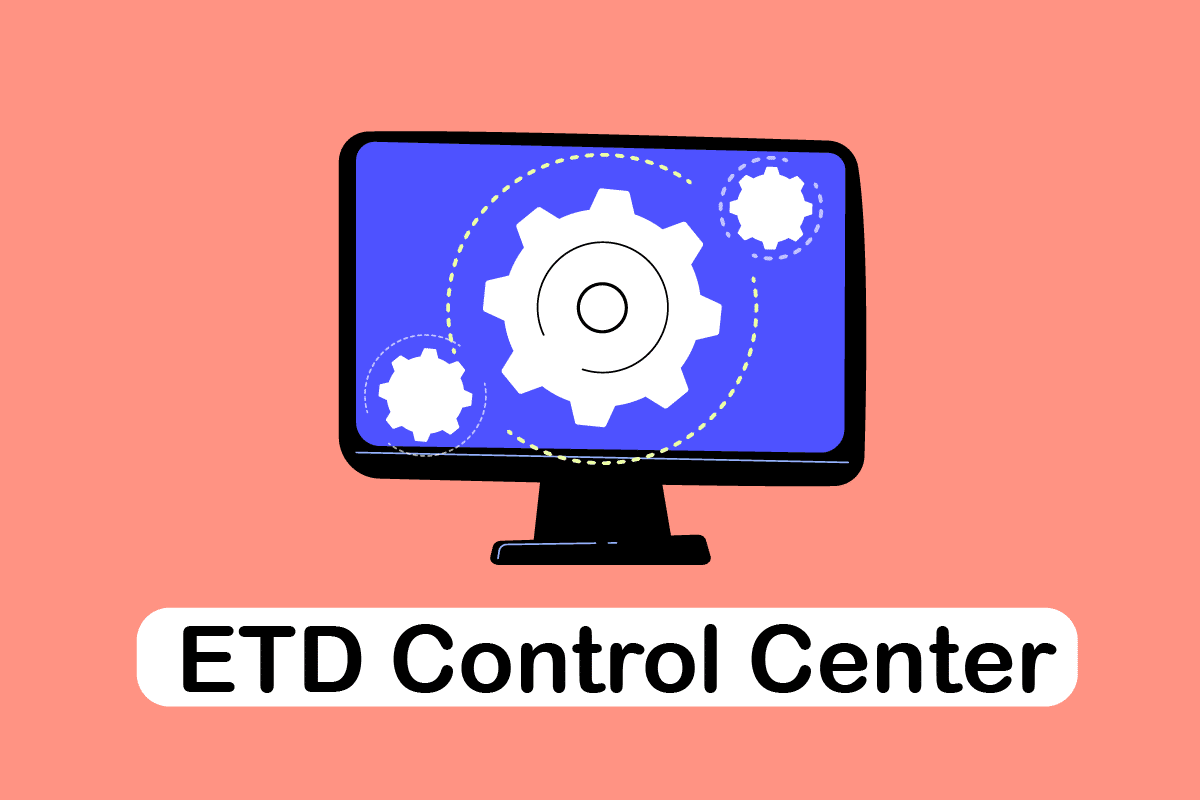
Hvordan løse høy CPU-bruk i ETD Control Center på Windows 10
For bærbare PC-er med pekeplate fungerer ETD som en styringsenhet for denne funksjonaliteten. Den lar deg bruke den bærbare datamaskinen med funksjoner som ligner på en smarttelefon. ETD er utviklet av ELAN Microelectronics Corp, og det fulle navnet er ELAN Trackpad Device Control Center. Det er en forhåndsinstallert funksjon i form av en mikrobrikke på de fleste bærbare PC-er med pekeplate.
- Noen brukere har rapportert at denne funksjonen har ført til høy prosessorbruk og har redusert hastigheten på den bærbare PC-en.
- Siden applikasjonen er en tilleggsfunksjon, anbefales det å deaktivere eller fjerne den hvis den skaper problemer.
- Du vil ikke lenger ha tilgang til denne tilleggsfunksjonen, men dette vil ikke påvirke den vanlige bruken av den bærbare PC-en.
Hva forårsaker etdctrl.exe-feil?
Her er noen mulige årsaker til etdctrl.exe-feil:
- Manglende eller korrupt etdctrl.exe-fil, eller at den er erstattet av en skadelig fil.
- Uventede inngrep fra tredjeparter eller endringer i ETD-applikasjonen.
- Endringer i nettverk eller systeminnstillinger på den bærbare PC-en.
- Endringer i registerredigering for nøkkelen som er knyttet til ETD-applikasjonen.
- Korrupte drivere for pekeplaten i ETD-applikasjonen.
Grunnleggende feilsøking
Her er noen grunnleggende feilsøkingsmetoder som kan hjelpe deg med å løse mindre problemer. Følgende metoder vil hjelpe deg med å fjerne skadelig programvare som kan ha kamuflert seg som etdctrl.exe. Prøv disse metodene for å se om du kan bruke ETD-applikasjonen uten problemer.
1. Kontroller filbanen: Sjekk om den kjørbare filen for ETD, etdctrl.exe, er plassert i den korrekte filbanen, som er C:\Program Files. Hvis ikke, kan det tyde på et virus, og du bør kanskje slette filene.
2. Bruk antivirus for å skanne etter skadelig programvare: Hvis det finnes skadelige ETD-filer på den bærbare PC-en, kan du bruke et antivirusprogram for å skanne og reparere filene. Dette vil sikre at programvarefilen er trygg og fjerne eventuelle virus.
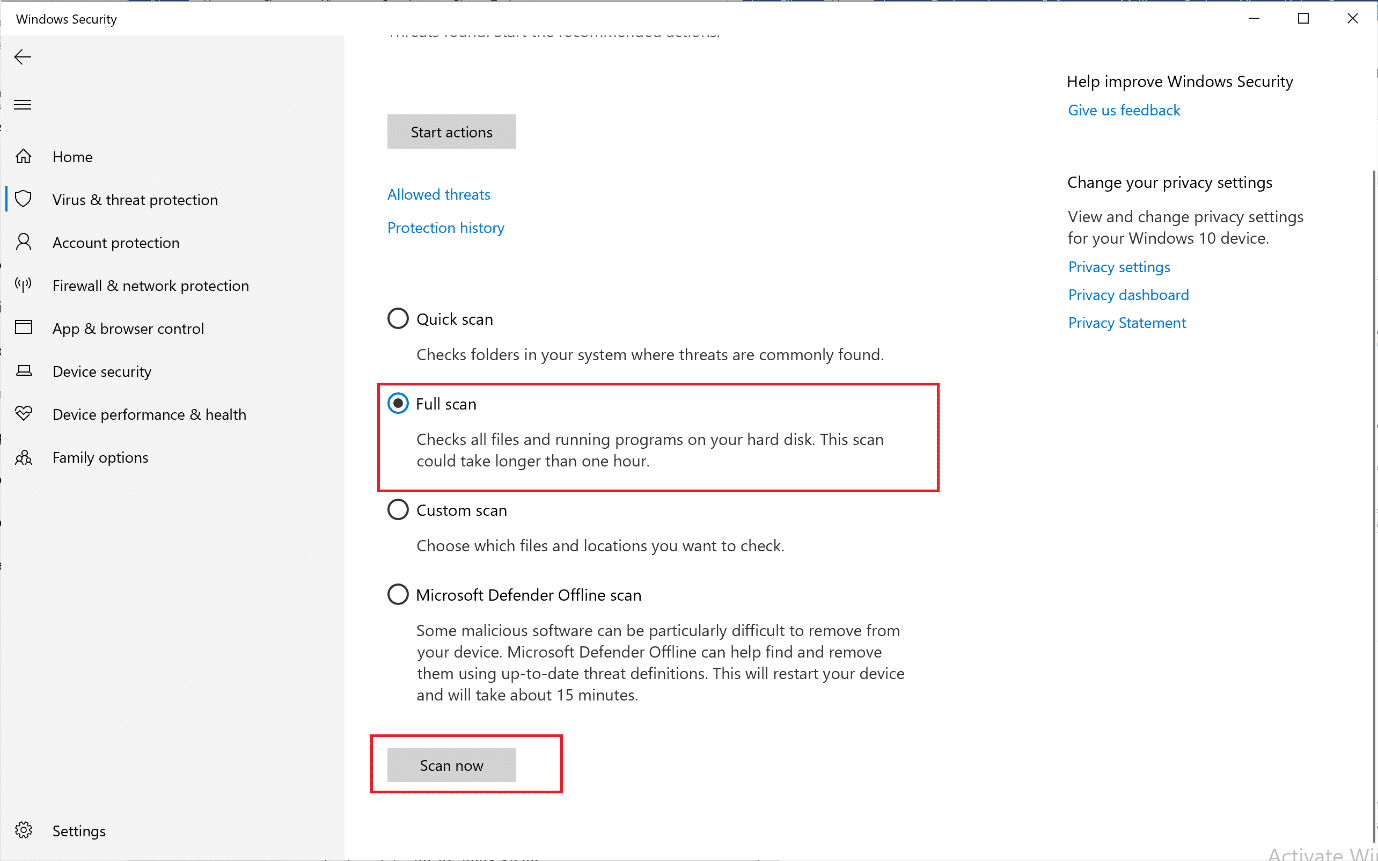
3. Start i sikkermodus: Hvis du får blåskjermfeil når du bruker ETD-applikasjonen, kan du prøve å deaktivere den etter å ha startet den bærbare PC-en i sikkermodus. Fremgangsmåten for å deaktivere ETD-applikasjonen er forklart nedenfor.
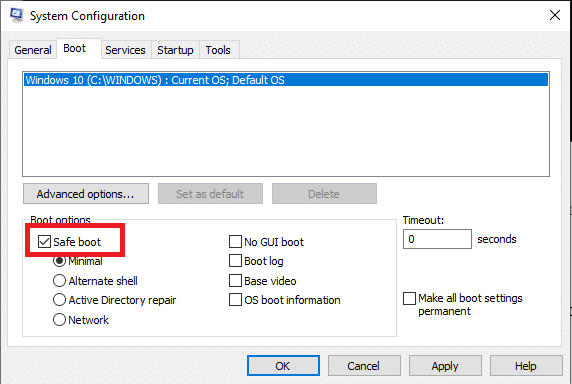
Metode 1: Deaktiver ETD Control Center
Hvis du ønsker å deaktivere tjenesten midlertidig, men likevel beholde den på den bærbare PC-en, kan du følge disse trinnene:
1. Trykk Ctrl + Shift + Esc for å åpne Oppgavebehandling.
2. Gå til Oppstart-fanen i Oppgavebehandling og velg ETD Control Center-appen.
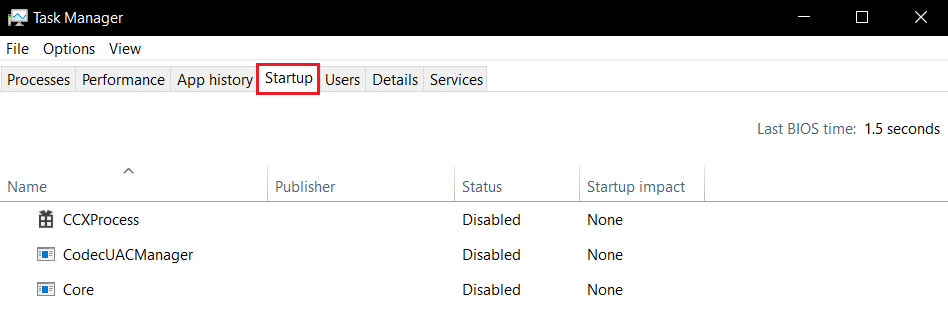
3. Klikk på Deaktiver-knappen nederst på skjermen for å deaktivere appen.
Metode 2: Oppdater ETD Touchpad-driver
Du kan prøve å oppdatere driverne for pekeplaten for å kunne bruke ETD-pekeplatedriveren.
1. Trykk på Windows-tasten, skriv inn Enhetsbehandling og klikk på Åpne.
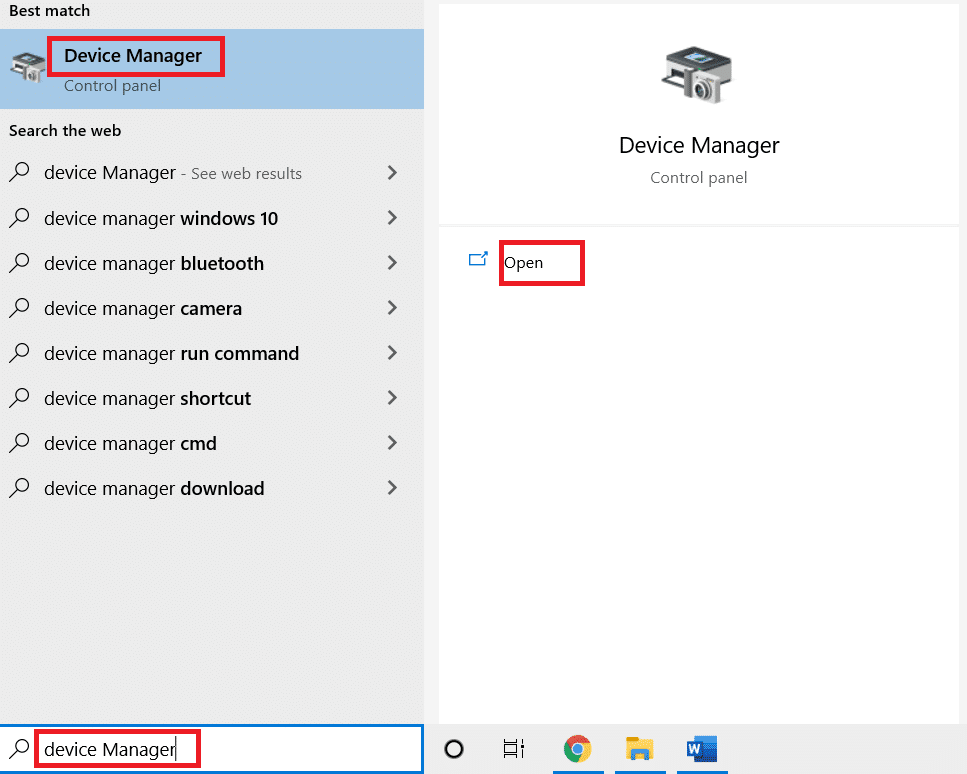
2. Utvid Mus og andre pekeenheter og velg enhetsdriveren for ELAN Touchpad.
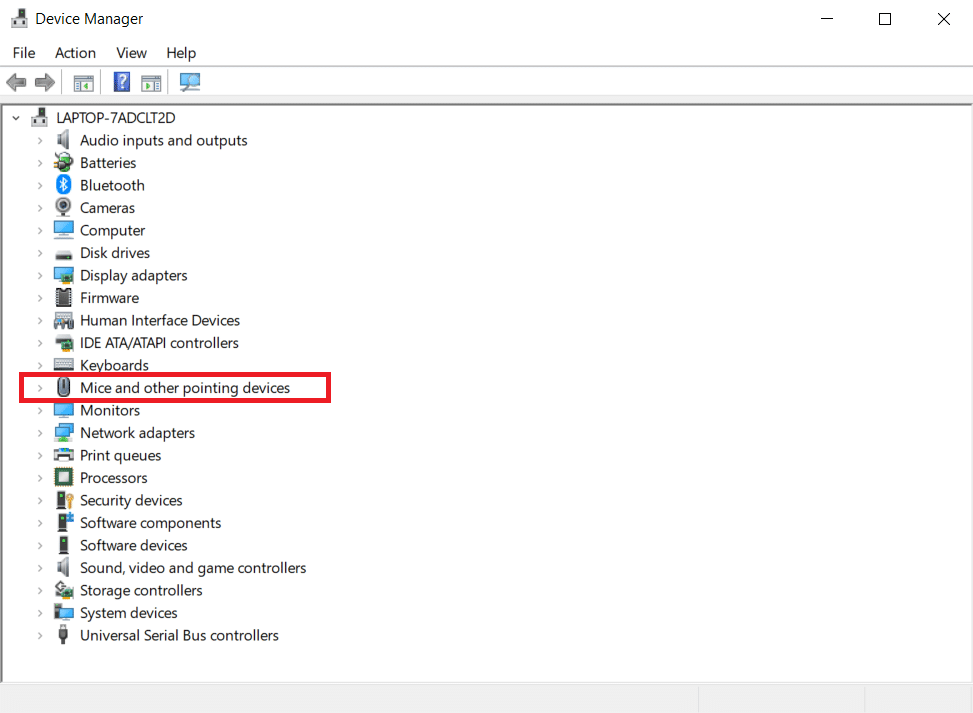
3. Høyreklikk på driveren og velg Oppdater driver i hurtigmenyen.
Merk: Hvis problemet med driveren vedvarer, kan du prøve å slette driveren ved å velge Slett driver i menyen.
4. Klikk på Søk automatisk etter drivere.
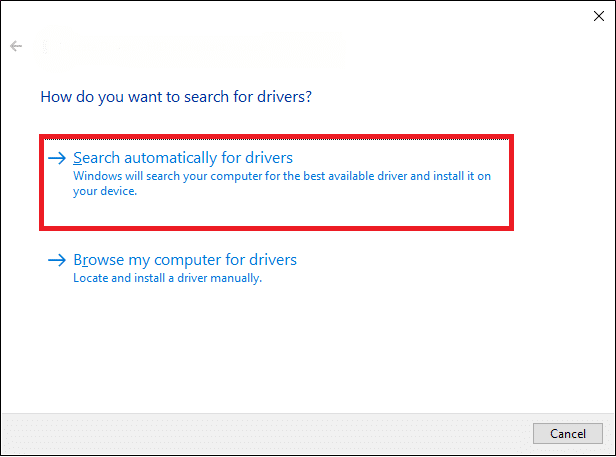
Windows vil automatisk laste ned og installere oppdateringer hvis de er tilgjengelige.
Metode 3: Avinstaller ETD Control Center-appen
Hvis du har problemer med å bruke den bærbare PC-en normalt, og ønsker å slette applikasjonen, følg disse trinnene. Merk at du kanskje ikke lenger kan bruke pekeplatefunksjonen etter dette.
1. Trykk på Windows-tasten, skriv inn Kontrollpanel og klikk på Åpne.

2. Velg Vis etter > Kategori, og klikk deretter på Avinstaller et program under Programmer-delen.

3. Høyreklikk på ETD Control Center-appen og velg Avinstaller for å fjerne appen.
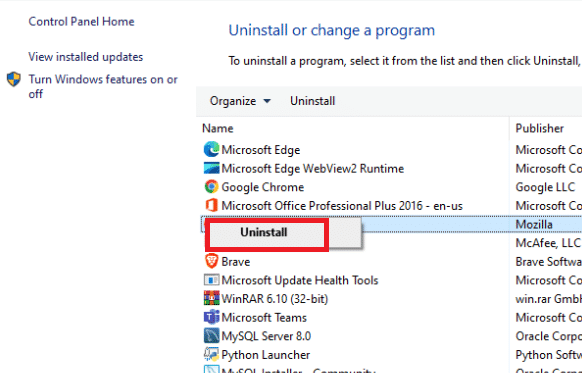
Metode 4: Legg til ETD Control Center som et unntak
Hvis antivirusprogrammet ditt oppfatter ETD Control Center som et virus og hindrer deg i å bruke tjenesten, kan du legge den til som et unntak i antivirusprogrammet.
1. Trykk Windows + I samtidig for å åpne Innstillinger-appen.
2. Klikk på Oppdatering og sikkerhet.
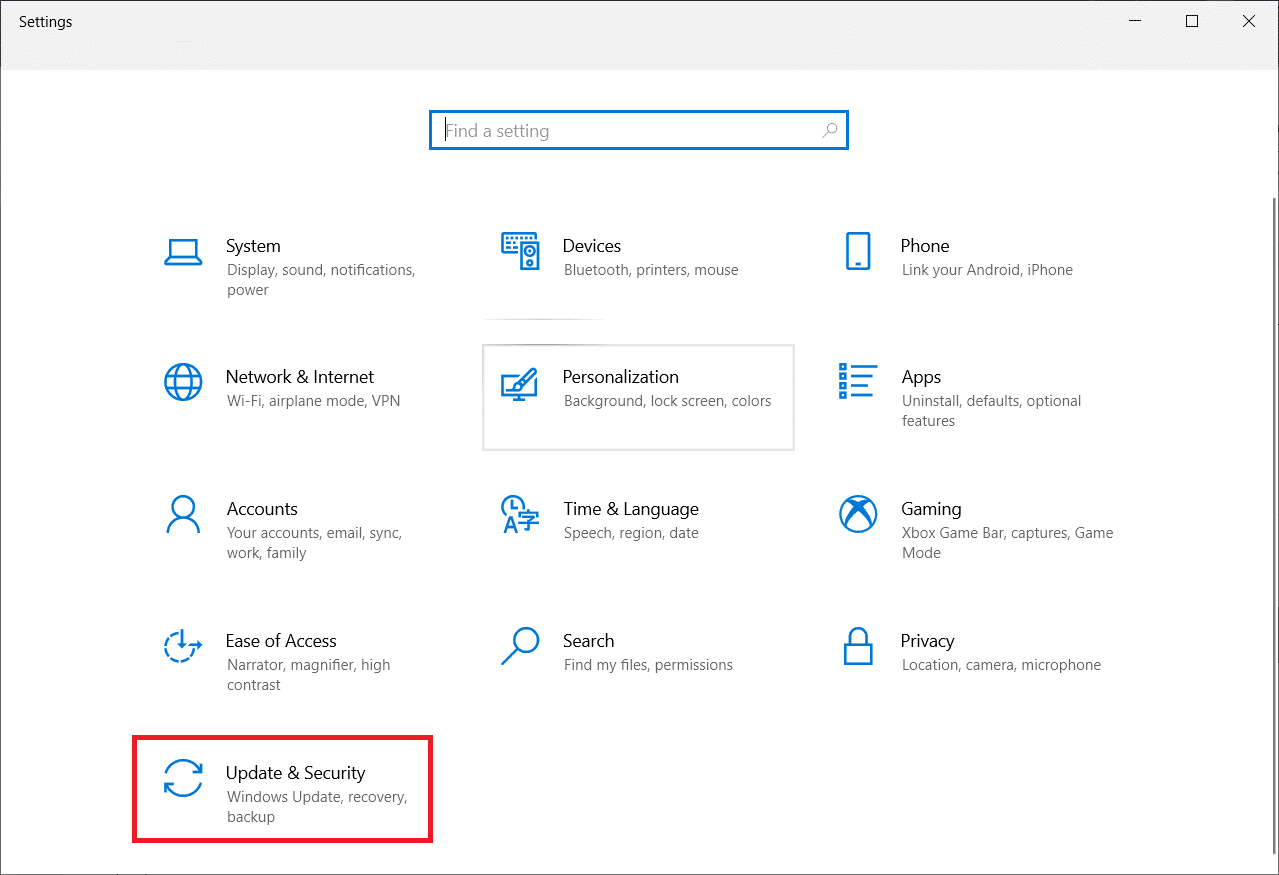
3. Velg Windows-sikkerhet i venstre rute, og klikk på Virus- og trusselbeskyttelse.
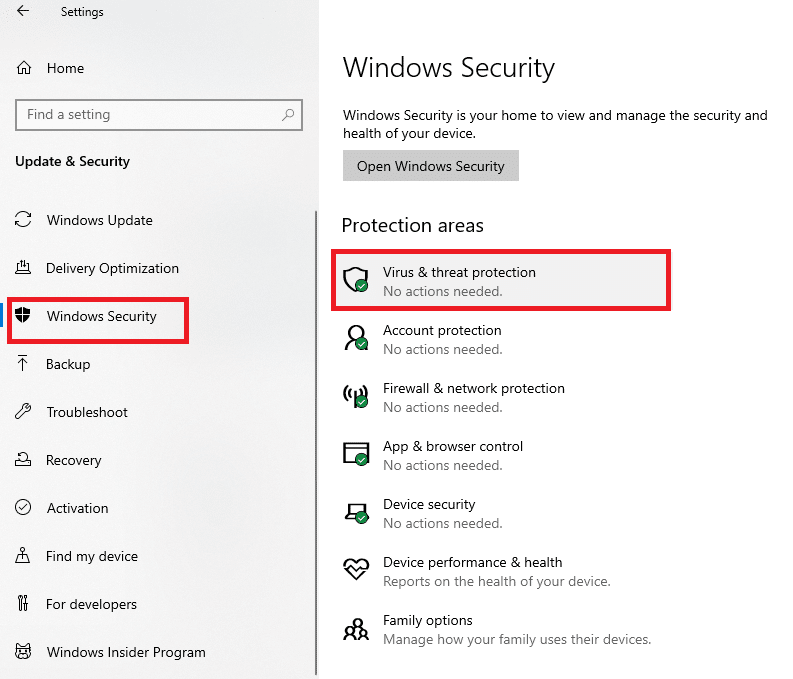
4. I det neste vinduet velger du Administrer innstillinger og deretter Legg til eller fjern ekskluderinger i Ekskluderinger-vinduet.
5. Velg Legg til en ekskludering og velg alle filene for ETD Control Center for å tillate det som et unntak i antivirusprogrammet.
Metode 5: Gjenopprett Asus Smart Gesture
Denne metoden gjelder spesielt for bærbare ASUS-datamaskiner, hvor du kan fikse ASUS Smart Move. Høy prosessorbruk på den bærbare PC-en kan skyldes denne andre tilleggsfunksjonen. Du kan fjerne ASUS Smart Gesture ved hjelp av denne metoden.
1. Trykk på Windows-tasten, skriv inn Kontrollpanel og klikk på Åpne.

2. Velg Vis etter > Kategori, og klikk deretter på Avinstaller et program under Programmer-delen.

3. Velg appen ASUS Smart Gesture og klikk på Endre-knappen.
Merk: Alternativt kan du avinstallere programmet ved å klikke på Avinstaller-knappen.
4. Klikk til slutt på Gjenopprett.
***
Denne artikkelen gir en detaljert forklaring av ETD-kontrollsenteret i Windows 10. Hvis du har opplevd problemer med denne applikasjonen, som for eksempel høy CPU-bruk, kan du bruke denne artikkelen for å lære å deaktivere ETD-kontrollsenteret. Del gjerne dine tanker og spørsmål i kommentarfeltet.